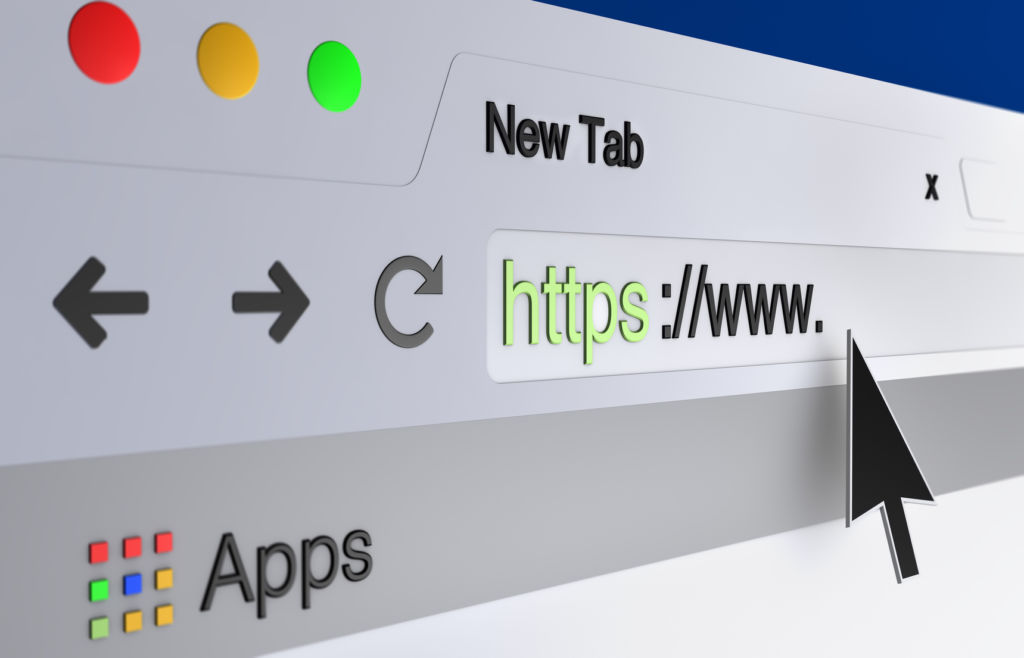Пользователи Интернета знают, что компьютер может начать внезапно воспроизводить звуки. Все потому, что на сайтах видеореклама часто включается автоматически. Почти каждый веб-браузер сегодня позволяет отключать звук вкладок. Вот как отключить звук в браузере на вашем Mac или ПК при работе в Google Chrome, Microsoft Edge, Firefox и Safari.
Какая вкладка воспроизводит звук?
Когда в браузере открыто много вкладок, сразу догадаться, какая именно воспроизводит звук, может быть сложно. Чтобы узнать, какой сайт вас беспокоит звуками, взгляните на панель вкладок в браузере. На вкладке, которая воспроизводит аудио, будет значок динамика.
Как отключить звук в Google Chrome
У Google Chrome, несмотря на его монопольное положение на рынке интернет-браузеров, нет встроенного способа отключения вкладок, как в других браузерах.
Вместо этого Google Chrome позволяет отключить звук целых веб-сайтов. Это значит, что если вы выключите звук вкладки, звук с любой другой вкладки, находящейся на том же веб-сайте, также будет отключен.
Чтобы отключить звук с веб-сайтов:
1. Щелкните правой кнопкой мыши вкладку на веб-сайте, который вы хотите отключить.
2. Выберите “Отключить звук на сайте”.
3. Когда вы захотите включить аудио, опять щелкните правой кнопкой мыши на этом веб-сайте, и выберите “Включить сайт”.
Если вы специально хотите отключить отдельные вкладки вместо целых веб-сайтов, вам потребуется установить расширение, например, Tab Muter.
Как отключить звук вкладки в Microsoft Edge или Firefox
Microsoft Edge и Firefox позволяют отключать звук гораздо проще, чем в Google Chrome:
1. Щелкните правой кнопкой мыши вкладку, которую вы хотите отключить.
2. Выберите “Отключение Звука”.
3. Чтобы включить звук на вкладке, щелкните правой кнопкой мыши и выберите “Включить звук вкладки”.
В качестве альтернативы откройте вкладку и нажмите Control + M на клавиатуре.
Как отключить звук вкладок в Safari
Safari позволяет отключать звук вкладок, но у него есть ограничения: вы можете отключать звук только тех вкладок, которые активно воспроизводят звук. Если вы попытаетесь отключить звук вкладки, когда она не воспроизводит его, эта опция либо исчезнет, либо станет серой. Это означает, что вы не можете предварительно отключить вкладки.
Процесс отключения звука вкладок в Safari также немного отличается в зависимости от того, сколько вкладок у вас открыто. При единой вкладке нажмите кнопку окна в верхней части экрана, а затем отключите эту вкладку. Если вы хотите включить звук в ней, снова откройте меню окна и выберите включить эту вкладку.
При нескольких открытых вкладках, щелкните правой кнопкой мыши вкладку, которую вы хотите отключить, и выберите отключение звука. Чтобы включить звук, снова щелкните правой кнопкой мыши и выберите «Включить».
В обоих случаях вы также можете щелкнуть кнопкой мыши значок динамика, который появляется в строке URL-адреса при воспроизведении звука.
Если вы хотите отключить звук на всех вкладках, кроме той, на которой вы находитесь в данный момент, нажмите кнопку окно в верхней части экрана, а затем выключите звук на других вкладках. Помните, что он отключит только те вкладки, которые активно воспроизводят звук в этот момент.